Comment annuler ou retarder l'envoi d'e-mails dans Outlook : Le Guide Ultime
Ce guide présente les méthodes pour annuler ou retarder l'envoi d'e-mails dans Microsoft Outlook, couvrant toutes les principales versions, y compris le Nouvel Outlook, l'Outlook Bureau Classique, l'application mobile Outlook et Outlook Web App (OWA).
Vous êtes-vous déjà précipité sur le bouton "Envoyer", pour réaliser quelques instants plus tard que votre e-mail est allé à la mauvaise personne, contenait des pièces jointes manquantes ou incluait des informations sensibles ? Vous n'êtes pas seul. Bien que Microsoft Outlook propose divers outils pour annuler ou retarder l'envoi des e-mails, leur succès dépend fortement de la version d'Outlook que vous utilisez ainsi que de certaines conditions critiques. Dans ce guide complet, nous vous guiderons à travers toutes les options disponibles — y compris les fonctionnalités intégrées et les outils tiers comme Kutools — afin que vous puissiez éviter les catastrophes avant qu'elles ne se produisent.
Qu'est-ce que l'"Annulation de l'envoi" dans Outlook ?
Quand utiliser Annuler l'envoi
Méthodes d'annulation/retard selon les versions d'Outlook
- Nouvel Outlook pour Windows
- Outlook Bureau Classique (Microsoft 365, 2016-2024)
- Outlook Web App (OWA)
Meilleures pratiques pour éviter les erreurs d'e-mails
FAQ : Quand le rappel fonctionne-t-il et quand ne fonctionne-t-il pas
Qu'est-ce que l'"Annulation de l'envoi" dans Outlook ?
Outlook offre deux approches pour arrêter les e-mails indésirables :
Sélectionnez le dossier "Éléments envoyés" dans le Panneau de navigation, puis double-cliquez pour ouvrir l’e-mail que vous avez envoyé par erreur.
- Rappel de message : Essayez de retirer un message déjà envoyé et distribué (seulement dans certaines versions).
- Délai de livraison : Maintenez un message dans la Boîte d’envoi avant qu'il ne soit réellement envoyé, vous donnant du temps pour annuler ou modifier.
La deuxième méthode — délai — est bien plus fiable d'une version à l'autre.
Quand devez-vous utiliser Annuler l'envoi
Voici quelques situations typiques de la vie réelle :
- Envoyé l’e-mail à la mauvaise personne.
- Oublié les pièces jointes ou inclus des fichiers incorrects.
- Détecté des problèmes de grammaire ou contenu sensible.
- Sélectionné le mauvais modèle d'e-mail.
- Changé d’avis quant au ton ou au timing.
Méthodes d'annulation/retard selon les versions d'Outlook
Cette section présente les méthodes pour annuler ou retarder l'envoi d'e-mails dans Microsoft Outlook, couvrant toutes les principales plateformes :
- Nouvel Outlook (Windows)
- Outlook Bureau Classique (Microsoft 365, 2016-2024)
- Outlook Web App (OWA)
Nouvel Outlook pour Windows
Fonctionnalité : Fenêtre de délai "Annuler l'envoi" (5–10 secondes)
Le rappel N'EST PAS disponible
✅ Comment activer ou ajuster Annuler l'envoi dans le Nouvel Outlook :
Étape 1. Ouvrez le Nouvel Outlook et cliquez sur l'icône en forme de roue dentée (⚙️) en haut à droite pour ouvrir les Paramètres.

Étape 2. Dans le volet des paramètres, sélectionnez Mail > Composer et répondre.
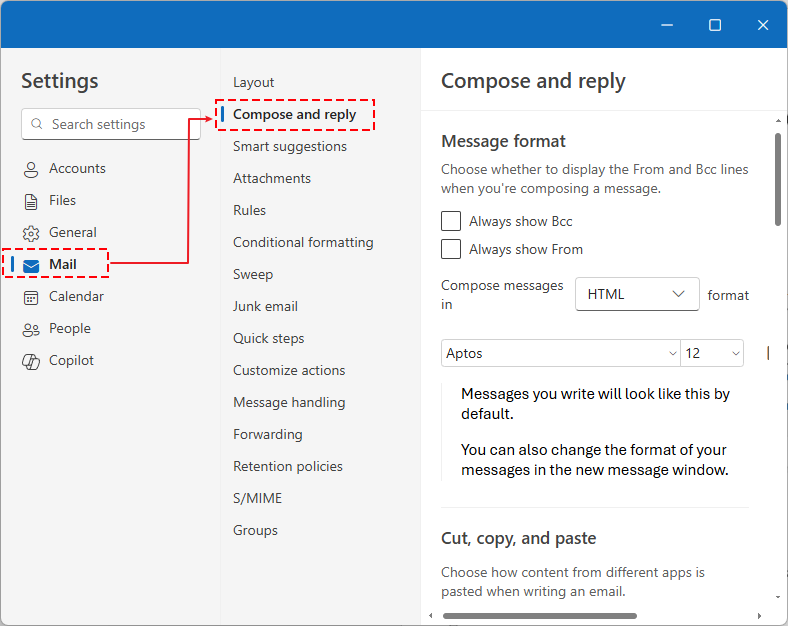
Étape 3. Faites défiler jusqu'à trouver la section Annuler l'envoi. Ajustez le curseur pour définir un délai de 0 à 10 secondes.
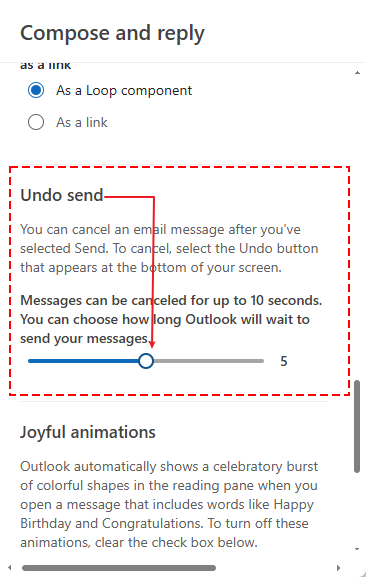
Étape 4. Cliquez sur Enregistrer.
Maintenant, lorsque vous envoyez un e-mail, vous verrez un bouton Annuler en bas de l'écran pendant la durée que vous avez définie.

Cliquez sur le bouton Annuler pour annuler l'envoi et revenir à la fenêtre de composition de l'e-mail.
| ✔️ Avantages | ✖️ Inconvénients |
|
|
😁 Idéal pour :
- Les utilisateurs qui souhaitent un tampon rapide pour des modifications de dernière minute.
- Les utilisateurs personnels ou professionnels utilisant Outlook basé sur le cloud.
Outlook Bureau Classique (Microsoft 365, 2016-2024)
Méthode 1 : Rappeler ce message
Ne fonctionne que sous des conditions strictes (Exchange, non lu, même organisation).
✅ Comment rappeler des e-mails dans Outlook Bureau :
Étape 1. Ouvrez Éléments envoyés, double-cliquez sur le message.
Étape 2. Allez à l'onglet Message > Actions > Rappeler ce message.
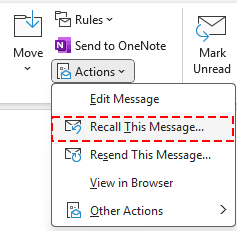
Étape 3. Choisissez de supprimer ou remplacer les copies non lues.
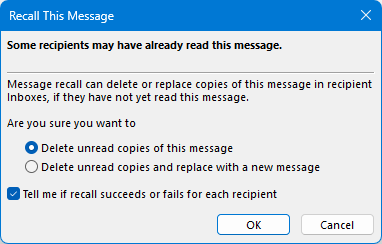
1️⃣ "Supprimer les copies non lues de ce message"
📌 Ce que cela fait :
Cette option tente de supprimer complètement l'e-mail original de la boîte de réception du destinataire s'il n'a pas encore été lu.
✅ Meilleur usage lorsqu' :
- Le message a été envoyé par erreur.
- Vous l'avez envoyé à la mauvaise personne.
- Le contenu est sensible ou inapproprié.
- Si le rappel réussit, le destinataire ne verra pas du tout l'e-mail — ou verra peut-être uniquement une notification indiquant qu'il a été rappelé.
2️⃣ "Supprimer les copies non lues et remplacer par un nouveau message"
📌 Ce que cela fait :
Cette option tente de supprimer le message original non lu et vous permet immédiatement d'envoyer un message de remplacement aux mêmes destinataires.
✅ Meilleur usage lorsqu' :
- Vous souhaitez corriger le contenu d'un e-mail que vous venez d'envoyer.
- Le destinataire et l'objet sont toujours valides, mais le message lui-même doit être corrigé.
- Le contenu est sensible ou inapproprié.
- Si le rappel réussit, le destinataire ne verra pas du tout l'e-mail — ou verra peut-être uniquement une notification indiquant qu'il a été rappelé.
Étape 4. Suivez les résultats dans l'onglet Suivi.
⚠️ Notes importantes :
Il ne fonctionne que dans les mêmes conditions que ci-dessus : Exchange + non lu + même organisation.
En cas d'échec du rappel, le destinataire pourrait voir :
- Le message original.
- La notification de rappel.
- Et votre nouveau message de remplacement.
| ✔️ Avantages | ✖️ Inconvénients |
|
|
😁 Idéal pour :
- Environnements d'entreprise internes utilisant Microsoft Exchange.
- Utilisateurs qui envoient des messages à l'intérieur d'une même entreprise ou réseau.
Recommandé : Rappel d'e-mails de Kutools pour Outlook
Kutools pour Outlook améliore la fonction de rappel traditionnelle en permettant aux utilisateurs de :
- Rappeler plusieurs e-mails envoyés à la fois (opération par lot).
- Afficher une boîte de dialogue centralisée montrant l'état de toutes les tentatives de rappel.
- Réessayer ou annuler efficacement les demandes de rappel échouées.
✅ Comment rappeler plusieurs e-mails dans Outlook Bureau :
Étape 1. Sélectionnez les e-mails que vous souhaitez rappeler, puis allez à l'onglet Kutools dans Outlook.
Étape 2. Cliquez sur Rappeler plusieurs messages.
Étape 3. Vérifiez l'état de toutes les tentatives de rappel.
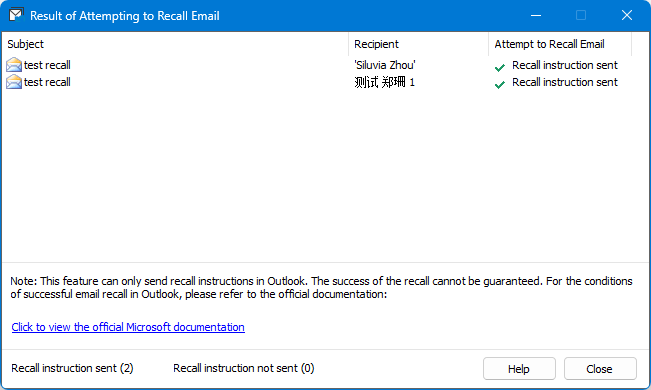
Étape 4. Consultez les résultats dans une boîte de dialogue dédiée appelée Gestionnaire de statut de rappel.
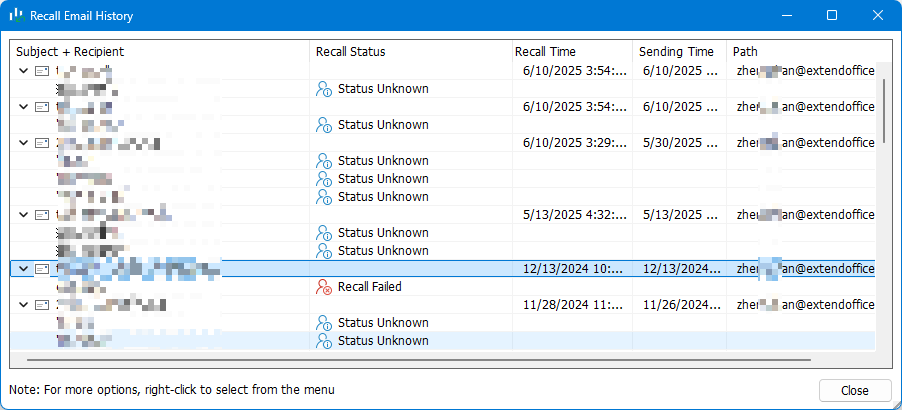
| ✔️ Avantages | ✖️ Inconvénients |
|
|
😁 Idéal pour :
- Les utilisateurs qui doivent souvent corriger plusieurs e-mails envoyés.
- Administrateurs ou chefs d'équipe qui gèrent les communications de masse.
Méthode 2 : Retarder l'envoi via des règles
✅ Comment retarder l'envoi de chaque e-mail dans Outlook Bureau :
Étape 1. Accueil > Règle > Gérer les règles et alertes.
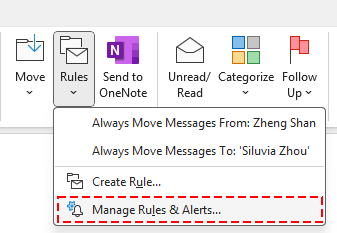
Étape 2. Sélectionnez Nouvelle règle dans la boîte de dialogue Règles et alertes.
Étape 3. Choisissez Appliquer la règle sur les messages que j'envoie, puis cliquez sur Suivant.
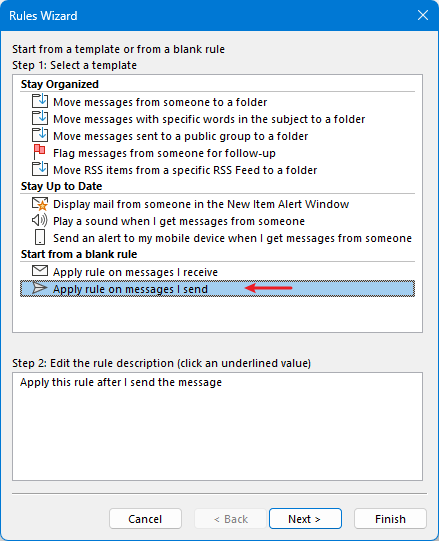
Étape 4. Laissez les Conditions de sélection vides et cliquez directement sur Suivant, puis cochez Reporter la livraison d’un nombre de minutes. Et ensuite, cliquez sur un nombre.
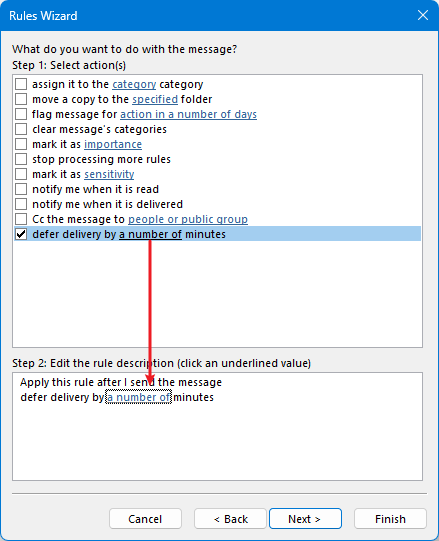
Étape 5. Définissez le délai (1–10 minutes), cliquez sur OK, cliquez sur Terminer.
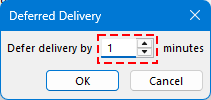
| ✔️ Avantages | ✖️ Inconvénients |
|
|
😁 Idéal pour :
- Professionnels qui détectent souvent des erreurs après avoir appuyé sur Envoyer.
- Toute personne traitant des informations sensibles ou des envois fréquents erronés.
Recommandé : Retard global d'envoi + Bouton Annuler de Kutools pour Outlook
Kutools pour Outlook propose une fonction avancée de Délai d'e-mail qui vous permet de retarder automatiquement tous les e-mails sortants de 5 à 60 secondes. Pendant cette période de retard, vous verrez également un bouton Annuler pour chaque e-mail, vous offrant une chance d'annuler instantanément l'envoi et de réviser le message.
✅ Comment configurer le délai d'e-mail avec Kutools dans Outlook Bureau :
Étape 1. Cliquez sur Kutools > Délai d'e-mail > Modifier pour sélectionner le délai désiré. Définissez le délai. Confirmez en cliquant sur OK.
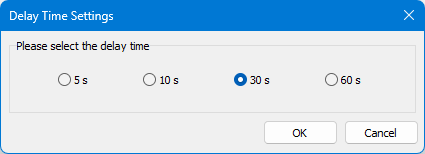
Étape 2. Cliquez sur Kutools > Délai d'e-mail, puis cliquez sur OK pour activer la fonction.
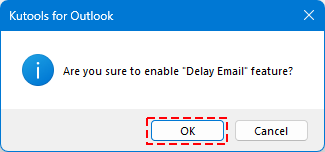
Maintenant, tous les e-mails sortants seront envoyés avec un délai de x secondes.
Après avoir cliqué sur Envoyer, l'e-mail est conservé dans la Boîte d'envoi.
Si vous cliquez sur Annuler pendant le délai : Le message n'est pas envoyé. Vous êtes renvoyé à la fenêtre de composition de l'e-mail, avec votre brouillon intact et modifiable.
Si vous cliquez sur Envoyer immédiatement : Le message sera envoyé immédiatement.

| ✔️ Avantages | ✖️ Inconvénients |
|
|
😁 Idéal pour :
- Les utilisateurs qui veulent une seconde chance de réviser leurs e-mails juste après envoi.
- Toute personne traitant des informations sensibles ou des envois fréquents erronés.
- Ceux qui veulent une fonction Annuler similaire à celle de Gmail dans Outlook bureau.
Kutools pour Outlook inclut également une fonctionnalité de Planification d'e-mail, permettant d'envoyer des e-mails à un moment précis dans le futur — idéal pour coordonner avec des destinataires dans différents fuseaux horaires.
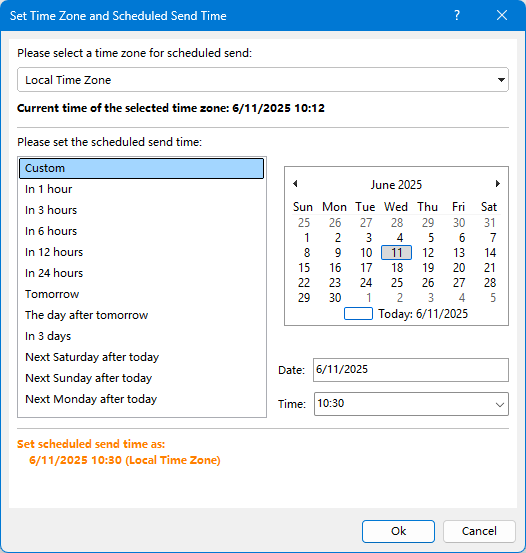
Outlook Web App (OWA)
Propose "Annuler l'envoi" (fenêtre de 5–10 secondes), pas de prise en charge de rappel.
✅ Comment annuler l'envoi dans Outlook Web :
Étape 1. Ouvrez Outlook Web > Paramètres (⚙️) > Afficher tous les paramètres d’Outlook.

Étape 2. Allez à Mail > Composer et répondre.
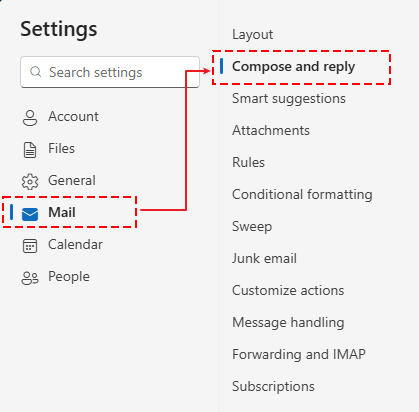
Étape 3. Faites défiler jusqu'à la section Annuler l'envoi et définissez le délai (5 ou 10 secondes) > Enregistrer.
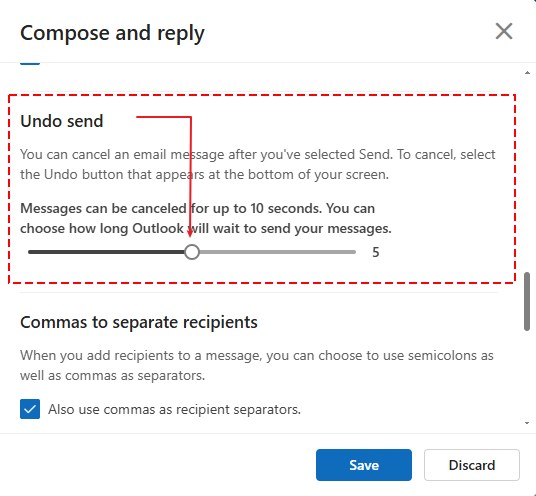
Maintenant, lorsque vous envoyez un e-mail, vous verrez un bouton Annuler en bas de l'écran pendant la durée que vous avez définie.

Cliquez sur le bouton Annuler pour annuler l'envoi et revenir à la fenêtre de composition de l'e-mail.
| ✔️ Avantages | ✖️ Inconvénients |
|
|
😁 Idéal pour :
- Les utilisateurs qui préfèrent accéder à leurs e-mails via le web.
- Les expéditeurs d'e-mails légers ayant besoin d'une fonction annulation de base.
Meilleures pratiques pour éviter les erreurs d'e-mails
Comme la fonction "Rappeler ce message" échoue souvent, la prévention reste la meilleure stratégie.
Tactiques recommandées :
- Activez le Délai d'envoi (1–3 minutes) dans Outlook Bureau via des règles.
- Définissez Annuler l'envoi à 10 secondes dans le Nouvel Outlook et les versions Web.
- Utilisez Kutools pour un retard prolongé.
Configuration suggérée par version :
| Version | Délai suggéré | Outil recommandé |
| Nouvel Outlook | Fenêtre d'annulation de 0 seconde | Intégré |
| Bureau classique | Règle de délai de 1–3 minutes + Fonction Délai d'e-mail de Kutools | Kutools |
| Application Web | Délai maximum de 10 secondes | Règle de serveur facultative |
FAQ : Quand le rappel fonctionne-t-il et quand ne fonctionne-t-il pas
La fonction Rappeler ce message d'Outlook est puissante en théorie — mais en pratique, elle ne fonctionne que sous des conditions très spécifiques. Voici pourquoi votre rappel pourrait réussir dans certains cas et échouer dans d'autres.
✅ Quand le rappel fonctionne (Conditions de succès) :
- L'expéditeur et le destinataire utilisent tous deux Microsoft Exchange.
- L'e-mail doit être au sein de la même organisation Exchange ou du même locataire Microsoft 365.
- Le destinataire n'a pas encore ouvert le message. (Si l'e-mail a déjà été lu ou prévisualisé, le rappel échouera automatiquement.)
- L'e-mail est toujours dans la boîte de réception du destinataire. (Si le message a été déplacé par une règle ou par l'utilisateur vers un autre dossier, le rappel ne fonctionnera pas.)
- Le destinataire utilise Outlook bureau (pas mobile ou web).
- Aucune règle de messagerie ou client tiers interférent. (Des règles personnalisées, la redirection, ou des applications clients externes (comme Apple Mail) peuvent interrompre le processus de rappel.)
❌ Pourquoi le rappel échoue (Causes courantes d'échec) :
- Le destinataire a ouvert l'e-mail avant que le rappel n'arrive. Une fois ouvert, le rappel n'est plus possible.
- L'e-mail doit être au sein de la même organisation Exchange ou du même locataire Microsoft 365.
- L'e-mail du destinataire n'est pas hébergé sur Microsoft Exchange. (Gmail, Yahoo, Outlook.com, et les comptes basés sur IMAP ne prennent pas en charge le rappel.)
- L'e-mail est toujours dans la boîte de réception du destinataire. (Si le message a été déplacé par une règle ou par l'utilisateur vers un autre dossier, le rappel ne fonctionnera pas.)
- Le destinataire est en dehors de votre organisation. (Le rappel fonctionne généralement uniquement dans le même environnement Exchange (usage interne seulement).)
- Le destinataire utilise Outlook Web App ou Mobile.
- Le message a été déplacé ou affecté par des règles.
- Les permissions utilisateur ou les politiques de serveur bloquent le rappel.
Articles connexes :
Supprimer/rappeler un e-mail envoyé avant que les destinataires ne le lisent dans Outlook.
Rappeler ou retirer un message envoyé dans Outlook.
Meilleurs outils de productivité pour Office
Dernière nouvelle : Kutools pour Outlook lance sa version gratuite !
Découvrez le tout nouveau Kutools pour Outlook avec plus de100 fonctionnalités incroyables ! Cliquez pour télécharger dès maintenant !
📧 Automatisation des E-mails : Réponse automatique (disponible pour POP et IMAP) / Programmer l’envoi d’un e-mail / CC/BCC automatique par règle lors de l’envoi / Transfert automatique (règle avancée) / Ajouter automatiquement une salutation / Diviser automatiquement les e-mails multi-destinataires en messages individuels ...
📨 Gestion des E-mails : Rappeler lemail / Bloquer les e-mails frauduleux par objet et autres critères / Supprimer les doublons / Recherche Avancée / Organiser les dossiers ...
📁 Pièces jointes Pro : Enregistrement en lot / Détachement en lot / Compression en lot / Enregistrer automatiquement / Détachement automatique / Compression automatique ...
🌟 Interface magique : 😊Plus d’emojis élégants et amusants / Vous rappelle lorsque des e-mails importants arrivent / Réduire Outlook au lieu de fermer ...
👍 Fonctions en un clic : Répondre à tous avec pièces jointes / E-mails anti-phishing / 🕘Afficher le fuseau horaire de l’expéditeur ...
👩🏼🤝👩🏻 Contacts & Calendrier : Ajouter en lot des contacts à partir des e-mails sélectionnés / Diviser un groupe de contacts en groupes individuels / Supprimer le rappel d’anniversaire ...
Utilisez Kutools dans votre langue préférée – prend en charge l’Anglais, l’Espagnol, l’Allemand, le Français, le Chinois et plus de40 autres !


🚀 Téléchargement en un clic — Obtenez tous les compléments Office
Recommandé vivement : Kutools pour Office (5-en-1)
Un clic pour télécharger cinq installateurs en une seule fois — Kutools pour Excel, Outlook, Word, PowerPoint et Office Tab Pro. Cliquez pour télécharger dès maintenant !
- ✅ Praticité en un clic : téléchargez les cinq packages d’installation en une seule action.
- 🚀 Prêt pour toutes les tâches Office : installez les compléments dont vous avez besoin, quand vous en avez besoin.
- 🧰 Inclus : Kutools pour Excel / Kutools pour Outlook / Kutools pour Word / Office Tab Pro / Kutools pour PowerPoint